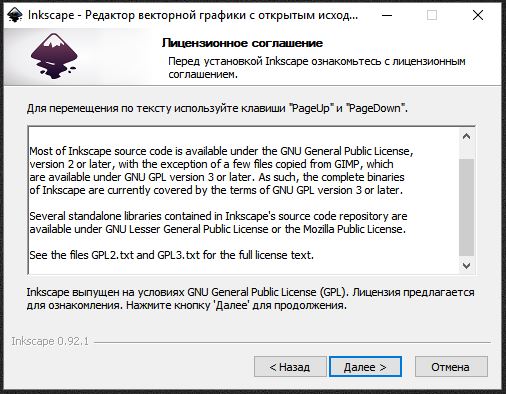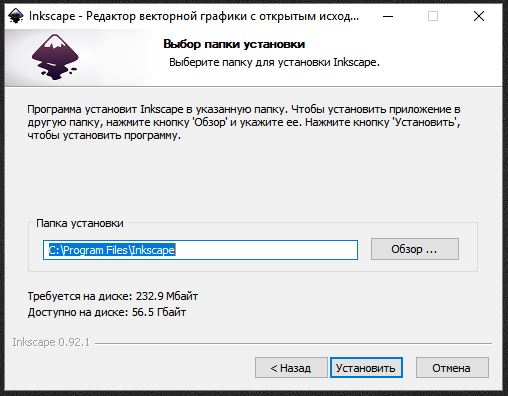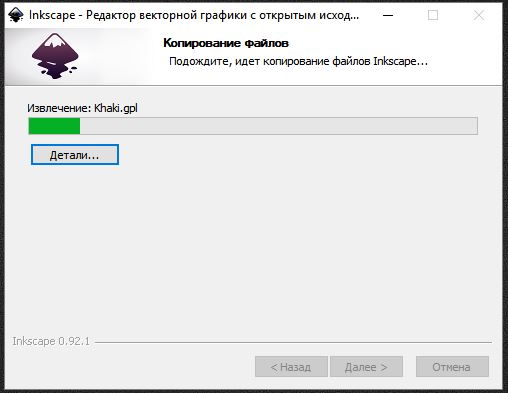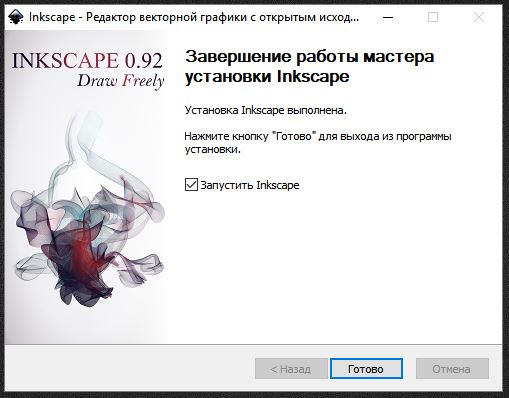Правила установки и удаления программы Inkscape
Данная программа – это популярный и бесплатный векторный графический редактор. Он используется для создания иллюстраций, которые могут быть художественными или техническими.
Обеспечивается поддержка формата SVG, поэтому получаются файлы высокого качества. Процесс установки Inkscape считается очень простым, поэтому доступен для любого пользователя. Не предъявляются какие-либо жесткие системные требования к компьютеру, поэтому работать можно на слабом ПК.
Содержание
Особенности утилиты
Inkscape считается мощным редактором, который обладает открытым исходным кодом. Им пользуются дизайнеры, проектировщики и другие специалисты. Программа устанавливается не только частными пользователями, но и даже крупными компаниями. Существует даже полноценное сообщество по этому программному обеспечению, в котором пользователи делятся своими достижениями и наработками.
С помощью утилиты можно сделать не только простые рисунки, но и сложную графику, которая содержит большое количество слоев. Предлагается программа на нескольких языках, а также она включает много профессиональных инструментов, которые предлагаются только в платном софте.
К другим преимуществам Inkscape относится простой интерфейс, низкие системные требования к компьютеру, возможность самостоятельной настройки интерфейса, работа с файлами разных форматов, установка дополнительных расширений, увеличивающих функции утилиты, а также можно создавать даже анимации.
Где скачать
Поскольку программа предоставляется совершенно бесплатно, то желательно скачивать ее непосредственно с официального сайта разработчика. Здесь нужно только нажать на кнопку «Download Now». Дополнительно здесь можно присоединиться к сообществу программы, изучить обучающие ресурсы, а также получить исчерпывающую информацию обо всех возможностях софта.
Системные требования
Inkscape хоть и обладает мощными инструментами для редактирования или создания картинок, но при этом программа нетребовательна к компьютеру. Она эффективно работает даже на слабых ПК.
К минимальным требованиям относится:
- наличие компьютера или ноутбука с 32- или 64-битным процессором;
- установленная ОС Windows, MacOS S или любой Linux дистрибутив;
- требуется около 256 Мб оперативной памяти;
- на жестком диске должно быть не меньше 302 Мб свободной памяти, но желательно не меньше 2 Гб.
Благодаря таким низким требованиям создавать красивые иллюстрации или картинки с помощью программы Inkscape может любой человек.
Установка пошагово
Процесс установки утилиты считается простым и стандартным. Для этого выполняются следующие последовательные действия:
- первоначально надо зайти на официальный сайт разработчика, чтобы скачать файл установки;
- после его скачивания надо запустить файл;
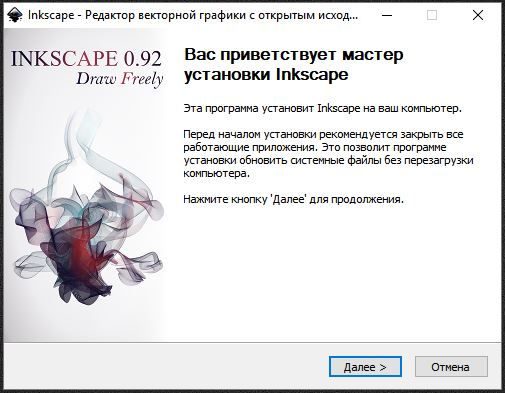
- начинается процесс инсталляции;



- пользователь самостоятельно выбирает язык установки, но по умолчанию установлен русский язык;
- на следующем этапе демонстрируются рекомендации, которые позволяют ускорить установку утилиты, поэтому достаточно прочитать информацию и нажать кнопку «Далее»;
- открывается меню, содержащее лицензионное соглашение, причем разработчик рекомендует внимательно изучить эти данные, чтобы в будущем не возникало проблем с использованием программы, а только после этого нажимается кнопка «Далее»;
- пользователь выбирает компоненты для установки, причем наиболее часто оставляются параметры по умолчанию;
- открывается меню, в котором надо выбрать место для установки утилиты;
- после выбора всех параметров начинается процесс установки программы, поэтому нужно только дождаться ее окончания.

Как только софт будет полностью установлен, можно приступать к его использованию по назначению. Можно сразу запустить программу через установщик. Если возникает необходимость увеличить количество функций утилиты, то можно вернуться на официальный сайт разработчика, чтобы изучить предлагаемые бесплатные плагины. Они устанавливаются аналогичным образом, после чего в программе появляются новые опции для работы с изображениями.
Если нужно установить в систему Ubuntu / Linux Mint / Debian, то следует использовать команду для обновления всех доступных пакетов Ubuntu: sudo apt-получить обновление.Затем установить с помощью с помощью apt package manager.
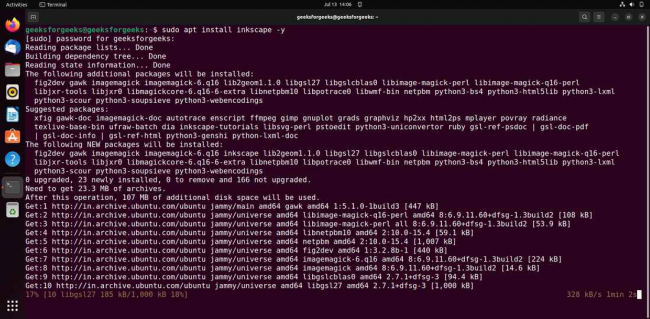
Возможные трудности
Во время установки любой утилиты у пользователей компьютеров или ноутбуков могут возникать сложности. Обычно они связаны со следующими причинами:
- Несовместимость разрядности. Если имеется 32-битный процессор, то нужно выбирать версию Inkscape, которая подходит для такого компьютера. Если же установить программу для 64-битного процессора, то ее не получится запустить на устройстве. Поэтому перед скачиванием нужно удостовериться, что действительно применяется нужная версия программы.
- Отсутствие NET Framework, Visual C++ или Для работы различных приложений на компьютере требуются дополнительные программы, которые обеспечивают просмотр софта. Поэтому предварительно нужно убедиться, что на ПК установлены нужные утилиты.
- Повреждение файла установки. Некоторые пользователи по разным причинам предпочитают скачивать бесплатную программу Inkscape не с официального сайта, созданного разработчиком, а со сторонних ресурсов. Это может стать причиной скачивания поврежденного файла. Поэтому его невозможно будет установить на компьютер. Для решения такой проблемы достаточно зайти на сайт разработчика и скачать оптимальный файл.
- Баги пиратских программ. Хотя Inkscape предоставляется совершенно бесплатно, но в сети действительно можно найти пиратские версии этой программы. Они содержат большое количество багов, поэтому часто их просто невозможно установить на компьютер.
- Отсутствие прав администратора. Для установки любой программы рекомендуется осуществлять запуск через права администратора. Это позволяет предотвратить ненужных проблем при установке утилит. Если же человек не знает пароля для использования прав администратора, то у него не получится установить Inkscape.
- Блокировка антивирусной программой. Многие люди устанавливают на компьютер антивирусы, которые позволяют предотвратить установку на ПК вирусов. Но нередко такие утилиты блокируют даже установку других программ. Поэтому для выполнения данного процесса нужно будет первоначально отключить на время антивирус, а только потом выполнить установку.
Еще одной причиной, по которой не удается установить Inkscape, является несоответствие компьютера минимальным системным требованиям. Хотя они являются крайне простыми, но на очень старые ПК установить утилиту довольно сложно. Иногда вовсе на жестком диске не хватает свободного места, поэтому для продолжения работы придется очистить место.
Порядок удаления
Иногда может возникнуть необходимость удалить Inkscape с компьютера. Процесс может выполняться разными способами:
- С помощью панели управления. Ее легко найти через поиск в системе. Поисковая строка находится на панели задач. Дополнительно панель управления можно найти через Пуск. После ее открытия нужно найти раздел «Удаление программы». Открывается окно «Программы и компоненты», где надо найти Inkscape. После этого нажимается кнопка «Удалить».
- Использование файла удаления. Он находится в папке, где установлена утилита.
- Через Пуск. Для этого нужно найти через Пуск нужную программу, на которую следует нажать правкой кнопкой мышки. Открывается контекстное меню с несколькими опциями. Необходимо выбрать строку «Удалить».
После выполненных действий утилита удаляется с компьютера навсегда.
Инструкция по установке:
Inkscape – это популярная утилита для редактирования или создания картинок. Она обладает большим количеством функций, но ее можно легко скачать и установить на компьютер совершенно бесплатно. Процесс установки или удаления является стандартным, поэтому доступен любому пользователю. Дополнительно можно устанавливать плагины, которые позволяют расширить функционал софта. Но желательно скачивать установочные файлы только с сайта разработчика